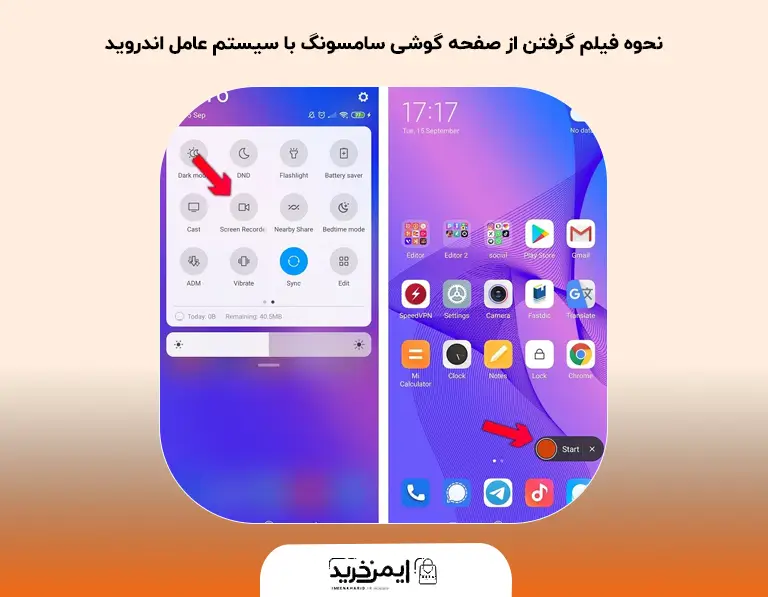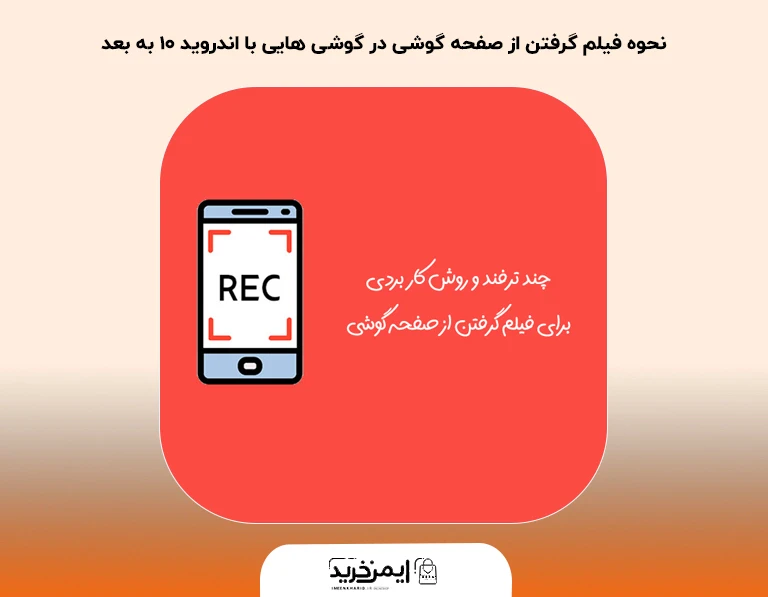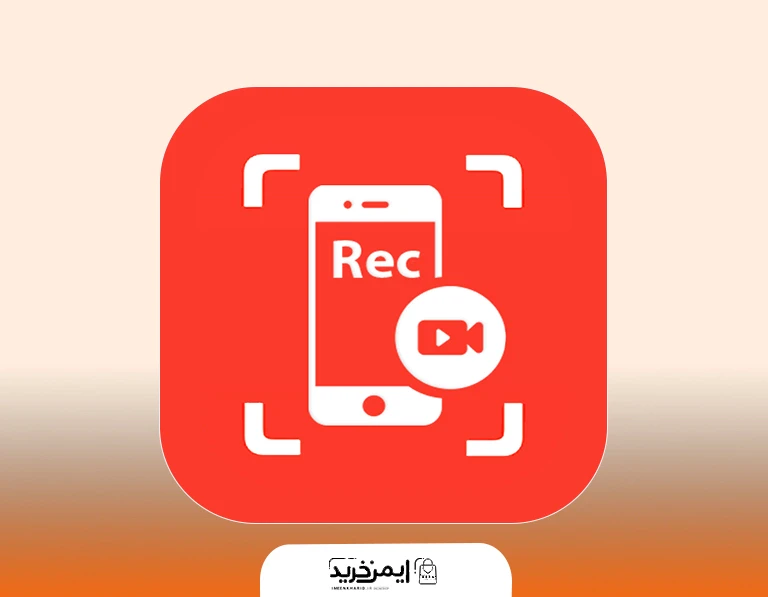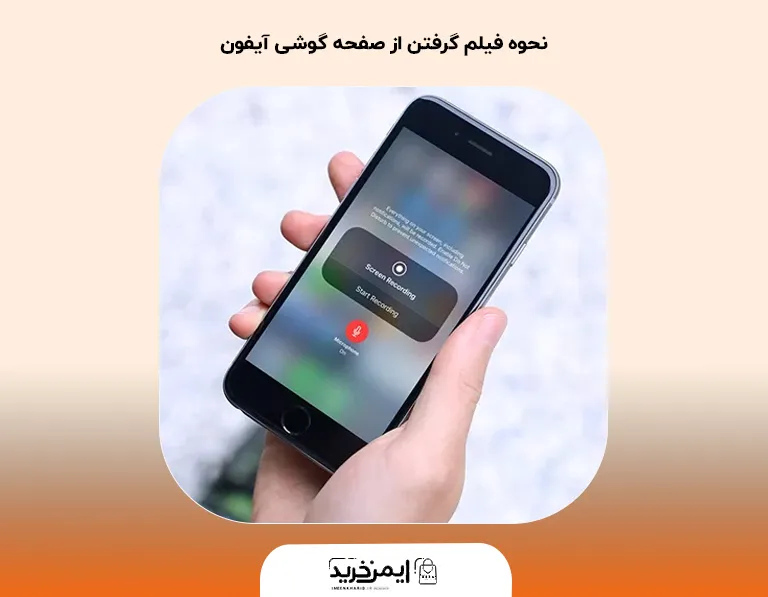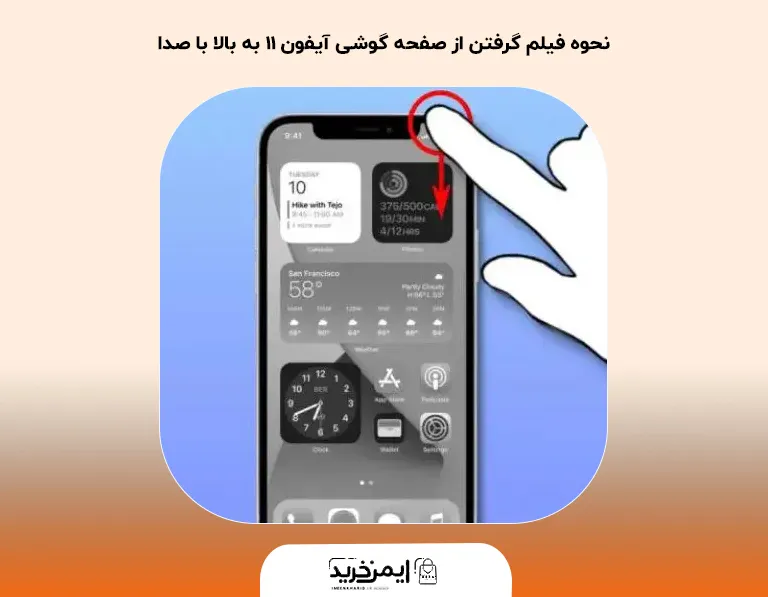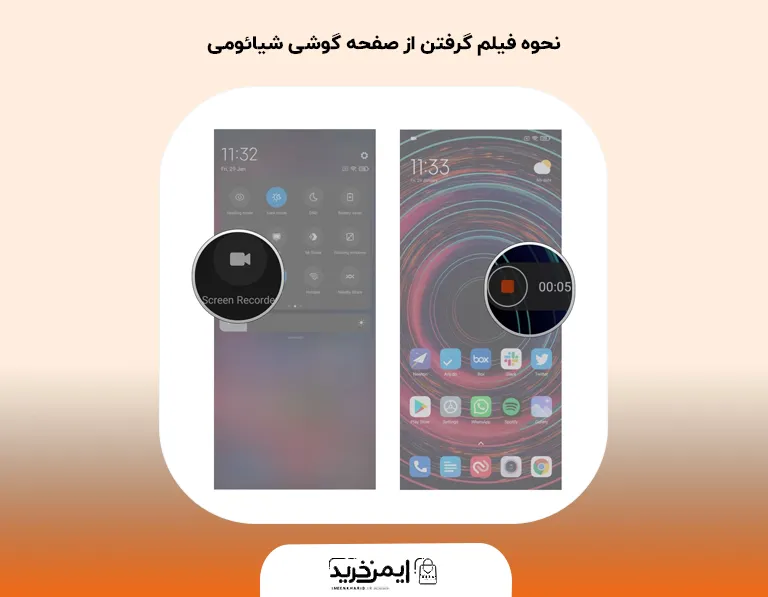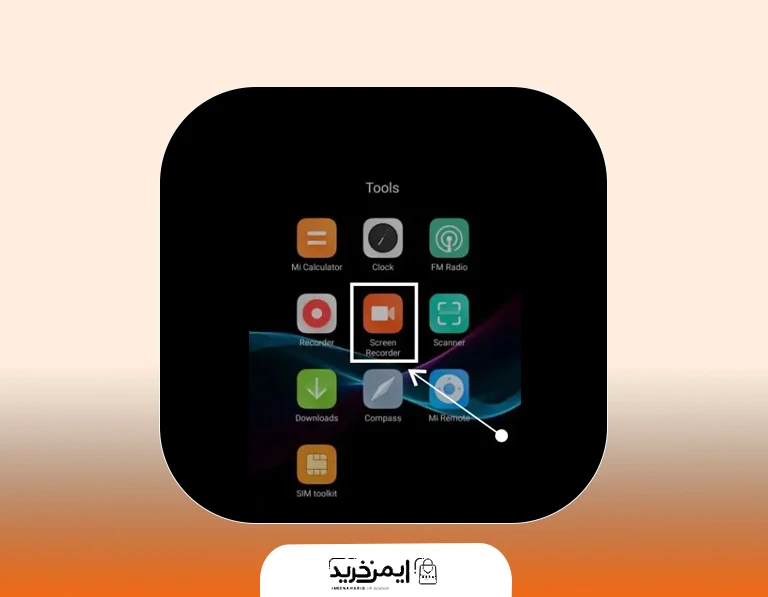در برخی مواقع لازم است که از یک فعالیت خاص روی گوشی فیلم گرفته شود. 😐 فارق از اینکه نوع گوشی شما چیست و یا سیستم عامل گوشی ما در چه جایگاهی قرار دارد، این ویژگی برای شما بسیار کاربردی خواهد بود.😮 تیم تحقیقاتی فروشگاه ایمن خرید قصد دارید که به صورت کامل و جامع به بررسی نحوه فیلم گرفتن از صفحه گوشی بپردازید. با مطالعه این مقاله میتوانید به اطلاعات بسیار زیادی دست پیدا کنید. در صورتی که در مورد هر بخش از این مقاله سوال و یا چالشی داشتید، آن را در بخش کامنت های این مقاله با ما مطرح کنید. در این مقاله قصد داریم که راجب نکات زیر با شما عزیزان صحبت کنیم.😃
- چگونه از صفحه گوشی فیلم بگیریم سامسونگ
- چگونه فیلم از صفحه گوشی را فعال کنیم
- فیلم گرفتن از صفحه گوشی سامسونگ a12 بدون برنامه
- فعال سازی ضبط کننده صفحه گوشی سامسونگ
- چگونه از صفحه گوشی فیلم بگیریم با صدا
- فیلم گرفتن از صفحه گوشی سامسونگ a32 بدون برنامه
- فیلم گرفتن از صفحه گوشی سامسونگ بدون برنامه
- چگونه از صفحه گوشی فیلم بگیریم بدون برنامه
- چگونه از صفحه آیفون فیلم بگیریم
- چگونه از روی صفحه آیفون فیلم با صدا بگیریم
نکته بعدی که باید به آن توجه داشته باشید این است که نوع سیستم عامل گوشی شما و همچنین میزان حافظه در دسترس شما نیز روی این موضوع تاثیر قابل توجهی دارد. 🤨 به همین دلیل پیشنهاد ما به شما این است که قبل از نصب و یا استفاده از قابلیت فیلم گرفتن از صفحه گوشی، بهتر است که میزان حافظه آزاد و نسخه سیستم عامل فعال خود را بررسی کنید. اگر سیستم عامل گوشی شما نیاز به آپدیت دارد، بهتر است که این کار را انجام دهید. چرا که شما با این کار به سادگی میتوانید از قابلیت های خود سیستم عامل برای ضبط ویدیو استفاده نمایید. 😎👌🏻
نحوه فیلم گرفتن از صفحه گوشی سامسونگ با سیستم عامل اندروید
در گوشی های اندرویدی نسل جدید امکان ضبط فیلم از صفحه گوشی به صورت پیشرفته قرار دارد. 😏اما در گوشی های اندرویدی نسل قدیم نیاز است که از برنامه های مکمل جانبی استفاده کنید. 😇 معمولا در گوشی های قدیمی مشکل حافظه به شدت آزار دهنده است، ☺ بنابراین پیشنهاد ما به شما این است که علاوه بر نصب برنامه مناسب برای فیلم برداری از صفحه گوشی حتما از مقاله « پاك كردن حافظه پنهان سامسونگ » در بخش مقالات فروشگاه لوازم جانبی موبایل اورجینال ایمن خرید نیز دیدن فرمایید. 🙄 چرا که چالش اصلی شما در مورد حافظه خواهد بود 🤐 و نه نحوه فیلم گرفتن از صفحه گوشی خود.
نحوه فیلم گرفتن از صفحه گوشی در گوشی هایی با اندروید 10 به بعد
گوشی های سامسونگ نسل جدید برای راحتی کار شما در بخش Shortcut خود قابلیت فیلم گرفتن از صفحه گوشی را فراهم کرده است. 🧐 تنها کاری که شما باید انجام دهید، این است که مراحل گفته شده در این بخش را به صورت گام به گام دنبال کنید. 😃👌🏻 البته به یاد داشته باشید که همیشه قبل از فیلم گرفتن از صفحه گوشی تنظیمات آن را شخصی سازی کنید. 🤩
- صفحه نوتیفیکیشن خود را به سمت پایین بکشید و شروع به بررسی میانبرها نمایید.
- به دنبال گزینه Screen Recording باشید و آن را انتخاب نمایید.
- در صورتی که آن را در صفحه اول خود پیدا نکردید، روی گزینه شخصی سازی بزنید و سپس آن را به لیست میانبر های خود اضافه نمایید.
- زمانی که گزینه اسکرین رکوردینگ را ضبط کردید، به شما سه گزینه نمایش داده خواهد شد. اولین گزینه No Sound خواهد بود. شما با انتخاب این گزینه از صفحه نمایش خود فیلم خواهید گرفت، بدون این که صدای شما و یا صدای دستگاه شما ضبط شود.
- دومین حالت آن Media Sounds خواهد بود. شما با انتخاب این گزینه رسانه و یا فایل های موسیقی که همراه با ضبط فیلم خود پخش میکنید را ضبط خواهید کرد.
- سومین حالت آن که مهمترین بخش آن می باشد، حالت Media Sounds and mic می باشد. شما با انتخاب این حالت میکروفون گوشی خود را وصل خواهید کرد و اقدام به فیلم برداری می نمایید. شما باید یکی از این سه گزینه را انتخاب نمایید و سپس اقدام به ضبط ویدیو از صفحه نمایش خود نمایید.
- پس از انتخاب گزینه Start recording ، شمارش معکوس آغاز می شود و سپس از صفحه شما فیلم برداری خواهد شد.
- در نهایت پس از پایان فیلم برداری نیز محل ذخیره از شما سوال خواهد شد و فایل مورد نظر شما ذخیره خواهد شد. به این نکته توجه داشته باشید که برای تغییر کیفیت فیلم و یا محل ذخیره آن می توانید از بخش تنظیمات استفاده کنید که در بخش های به بعد به صورت مفصل به آن اشاره خواهیم کرد. 🧐
نحوه فیلم گرفتن از صفحه گوشی در گوشی هایی با اندروید 10 به قبل
زمانی که به دنبال نحوه فیلم گرفتن از صفحه گوشی از گوشی های اندرویدی قدیمی بودیم با برنامه های بسیار زیادی مواجه شدیم. 😏 اما نکته بسیار مهم آن در این بود که اکثر این برنامه به شدت سنگین بودند و در زمان ضبط ویدیو معمولا اختلالاتی ایجاد میکردند. 😉 با توجه به این موضوع تمام گزینه های موجود در این بخش را امتحان کردیم تا به یک برنامه بسیار عالی رسیدیم، این برنامه DU Recorder می باشد. 🙂 یک برنامه رایگان با امکانات بسیار زیاد و از طرفی رابط کاربری آسان. این برنامه به صورت اختصاصی برای گوشی ها اندروید قدیمی طراحی شده است. حجم فایل نصبی این برنامه به نسبت رقبای خود بسیار کمتر است و از طرفی توانسته است که نمره 4.8 از 5 را کسب کند که نمره مناسبی برای این برنامه می باشد. ✅
اگر نتوانستید این برنامه را پیدا کنید، عبارت DU Recorder – Screen Recorder, Video Editor, Live را جستجو نمایید. در این صورت می توانید به فایل اصلی این برنامه دسترسی کامل داشته باشید. 😊 خوشبختانه این برنامه هیچ گونه تبلیغاتی ندارد و به سادگی میتوانید نظر رضایت هر شخصی را به خود جلب کند. ویجت های این برنامه به صورت کاملا حرفه ای طراحی شده است و به شما کمک می کند که بهترین حالت فیلم برداری از صفحه نمایش را تجربه کنید. 😏 شاید برای شما جالب باشید که بدانید این برنامه به شما امکان خواهد داد که از با کیفیت HD از صفحه نمایش خود فیلم برداری کنید. این برنامه در ضبط صدا نیز کیفیت بسیار بالایی دارد، 🤔 این موضوع حتی در گوشی اندروید نسل جدید نیز چالش برانگیز است، اما خوشبختانه این برای چنین ویژگی نخواهد داشت. 😮👌🏻
از دیگر مزایای برنامه DU Recorder در این است که شما میتوانید از بازی های خود لایو استریم تهیه کنید و از طرفی دوربین سلفی شما نیز در زمان بازی چهره شما را فیلمبرداری کند.🤩 برای فیلم گرفتن از صفحه گوشی تنها کاری شما باید انجام دهید این است که آن را روی گوشی خود باز کنید و سپس گجت های آن کنار صفحه شما فعال می شود. 😏👌🏻
نحوه فیلم گرفتن از صفحه گوشی آیفون
اگر نسخه ios گوشی آیفون شما 11 به بالا می باشد، این به این معنی است که شما می توانید بدون نیاز به هیچ برنامه کمکی با استفاده از تنظیمات خود گوشی آیفون از صفحه نمایش خود فیلم بگیرید. 🧐 نحوه فیلم گرفتن از صفحه گوشی آیفون به شرطی که بخواهید بدون صدا فیلم برداری کنید، بسیار ساده است. اما زمانی که قرار است با صدا فیلم برداری کنید، شاید شرایط اندکی پیچیده شود. البته نگران نباشید، تمام چیزی که نیاز دارید به صورت گام به گام به شما آموزش خواهیم داد. 😏👌🏻
- بخش تنظیمات گوشی آیفون خود را باز نمایید.
- سپس به دنبال بخش Control Center بگردید و آن را لمس نمایید.
- در صفحه جدید لیست تمامی اکشن هایی که شما میتوانید به صورت شورت کات انجام دهید، وجود دارد. شما باید به دنبال گزینه Screen Recorder باشید و آن را به بخش کنترل سنتر گوشی آیفون خود اضافه نمایید.
در نهایت تنها کاری که شما باید انجام دهید، این است که به بخش مورد نظر خود بروید و سپس گزینه اضافه شده را لمس نمایید تا بدون صدا از صفحه نمایش گوشی آیفون شما فیلمبرداری شود. 🤨 برای متوقف کردن و یا قطع فیلم برداری نیز میتوانید از گزینه های اضافه شده در بالای صفحه استفاده نمایید. ✅
نحوه فیلم گرفتن از صفحه گوشی آیفون 11 به بالا با صدا
در برخی مواقع لازم است که در زمان فیلم برداری از صفحه نمایش خود، روی آن نکاتی را عرض کنید. 😉 برای این که با نحوه فیلم گرفتن از صفحه گوشی آیفون با صدا آشنا شوید، لازم است که اقداماتی را قبل از شروع به فیلم برداری انجام دهید. 🤔 اولین کاری که باید بکنید، این است که گزینه Screen recorder که به بخش کنترل مرکزی اضافه شده است برای مدت زمان 2 تا 5 ثانیه نگه دارید تا علامت میکروفون به شما نمایش داده شود. 🙄 در گام بعدی روی آن ضربه بزنید تا حالت فعال به خود بگیرد.
سپس شمارش معکوس به شما نمایش داده خواهد شد و بعد از آن فیلم برداری شما بدون هیچ مشکلی انجام می شود. برای قطع کردن این مرحله نیز تنها کاری که باید انجام دهید این است که از بخش بالای صفحه گزینه توقف و قطع فیلم برداری را انتخاب نمایید. 🤠 البته به این نکته توجه داشته باشید که شما می توانید با استفاده ابزاری که در بخش Photo برای شما قرار داده شده است، فیلمی که از صفحه نمایش خود ثبت کرده اید را ویرایش کنید. 🙄 البته اگر نیاز دارید که روی فیلم خود یک ادیت حرفه ای داشته باشید، پیشنهاد ما به شما این است که از مقاله « بهترین برنامه های ادیت فیلم آیفون » در بخش مقالات سایت ایمن خرید استفاده نمایید. 😉
نحوه فیلم گرفتن از صفحه گوشی شیائومی
همانطور که می دانید گوشی شیائومی نیز با سیستم عامل اندروید برای ضبط فیلم از صفحه نمایش خود استراتژی شبیه به سامسونگ به کار گرفته است. 😉 شما می توانید با توجه به نسخه MIUI نصب شده روی گوشی خود یا قابلیت فیلم گرفتن توسط خود گوشی استفاده کنید و یا اگر مدل گوشی شما قدیمی است که از برنامه ثالث که در بخش های قبل معرفی شده است استفاده نمایید. 🙄 با این حال معمولا گوشی های با MIUI بالای 10 به شما این امکان را می دهند که از صفحه نمایش خود فیلم با کیفیت ضبط نمایید. 🤔 تنها کاری که باید انجام دهید این است که به سراغ برنامه های اصلی گوشی خود بروید و سپس برنامه Screen Recorder را باز نمایید تا گجت آن روی صفحه نمایش برای شما فعال شود. 😏
اگر قرار است که از بازی کردن خود ویدیو تهیه کنید. بهترین کاری که باید انجام دهید، این است که از گزینه های اضافه شده، بخش Setting را انتخاب نمایید و از آن بخش رزولوشن و وضوح تصویر را اندکی کاهش دهید تا در زمان بازی کردن با گوشی خود چالشی را تجربه نکنید. 🙂 در غیر این صورت به سادگی می توانید از بالاترین کیفیت آن استفاده نمایید. برای ضبط کردن فیلم تنها کاری که باید انجام دهید، این است که روی گزینه Record بزنید تا ضبط شما انجام شود. 🤩 برای توقف آن نیز لازم است که روی همان گجت بزنید تا به شما اجازه توقف و یا کنسل کردن ضبط فیلم از صفحه نمایش را بدهد. به این نکته توجه داشته باشید که شما برای اضافه کردن موزیک و یک میکروفون خود نیز مشکل و چالش بزرگی نخواهید داشت. 🧐
سخن پایانی
در این مقاله به صورت کامل و جامع در مورد نحوه فیلم گرفتن از صفحه گوشی موبایل با شما عزیزان صحبت کردیم. 🤩 در صورتی که در مورد هر بخش از این مقاله سوال و یا چالشی دارید، بهترین کار این است که در بخش کامنت های این مقاله آن را به صورت کامل و جامع مطرح نمایید. 😇 نکته بعدی که باید به آن توجه داشته باشید، این است که برنامه های ثالث فیلمبرداری از صفحه نمایش گوشی یک گزینه بسیار عالی برای استریم کردن می باشد. 😊
به عنوان مثال اپ DU Recorder – Screen Recorder, Video Editor, Live به صورت تخصصی برای سیستم عامل اندروید و گوشی های آیفون طراحی شده است. 😜 این برنامه به شما کمک می کند که با کیفیت بالا بدون افت کیفیت و سرعت بازی خود لایو استریم برگذار کنید. در صورتی که اگر شما بخواهید از خود برنامه های سیستمی گوشی استفاده کنید به چنین هدفی دست پیدا نخواهید کرد. 😶 در پایان لازم است که به یک نکته بسیار مهم و جذاب اشاره داشته باشیم. معمولا در دنیای امروز استفاده از لوازم جانبی موبایل مانند هدست، گارد و … امری اجتناب ناپذیر شده است. 😉 با توجه به این موضوع فروشگاه ایمن خرید، رسالت خود را روی تامین نیاز شما عزیزان قرار داده است. 🤨
فروشگاه ایمن خرید لوازم جانبی موبایل را به صورت اورجینال با حاشیه سود بسیار پایین تامین می کند. 🤠 به همین دلیل است که بخش قابل توجهی از مشتریان ما را فروشگاه های فروش لوازم جانبی تشکیل داده اند. 😃 شما نیز می توانید با یک بار خرید کردن از ما تبدیل به دوستان و مشتریان همیشگی ما شوید. در صورتی که از مطالعه این مقاله لذت بردید، 🙄 خوشحال می شویم که فروشگاه ایمن خرید را در شبکه های اجتماعی خود به دیگران نیز معرفی نمایید. ❤